Рекомендация. Использование стандартных блоков Microsoſt Word для создания шаблонов SAP ERP HCM для формуляров
Статья научит вас создавать стандартные блоки в документах Microsoft Word и привязывать их к документам SAP для использования в качестве шаблонов. Автор описывает процедуру замены старых текстовых стандартных блоков в формулярах SAP новыми блоками Microsoft Word в SAP ERP HCM.
Ключевое понятие |
|
Стандартные блоки появились с выходом Microsoft Word 2007. С появлением инструмента экспресс-блоков пользователи получили возможность создавать и сохранять шаблонный текст или графику, которые позднее можно многократно использовать как элементы контента в документе Microsoft Word. Например, можно сохранить оговорку об ограничении ответственности, логотип компании, любой текст или изображение, многократно используемые в документах. Эти стандартные блоки предлагают эффективную и простую в использовании альтернативу старым текстовым модулям в формулярах SAP. |
Текстовые модули SAP используются для централизованного хранения текстов, часто применяемых в формулярах (например, в Smart Forms, SAP Script или Adobe). Вообще, текстовые модули в формулярах SAP не отличаются большой степенью удобства для пользователей. Они предоставляют не так много опций проектирования и поиска, их разработка и ведение вызывают определенные трудности. Одним из вариантов решения этих проблем является создание документов на сервере SAP с помощью стандартных блоков Microsoft Word. Наличие документов Word в системе SAP является огромным преимуществом, поскольку в этом случае можно разрабатывать бизнес-документы в Microsoft Word и использовать их в SAP ERP HCM.
Концепция стандартных блоков Microsoft Word 2007 аналогична функции ввода автотекста в предыдущих версиях Microsoft Word. Однако стандартные блоки позволяют организовать записи с определением цели их использования. Например, можно создать шаблоны для заголовков, нижних колонтитулов, примечаний или повторяющегося текста любого типа. Пользовательский стандартный блок позволяет вставлять форматированный контент (например, текст, таблицы, изображения и т. д.) в любом месте документа просто с помощью форматированного раскрывающегося списка. При использовании вместе с элементами управления контентом стандартные блоки позволяют быстро и эффективно разрабатывать полезные решения.
На экране, представленном на рис. 1, показано письмо о подтверждении регистрации льгот, созданное в SAP ERP HCM с текстовым модулем без использования стандартных блоков Word. В этом формуляре применяется только базовое форматирование. По мере чтения статьи сравните этот формуляр с примерами формуляров, созданных с помощью стандартных блоков, для которых возможно более развитое форматирование.

Рис. 1. Пример письма о подтверждении регистрации льгот в SAP ERP HCM, сгенерированного без использования стандартных блоков
Примечание |
|
Для применения описанных в статье способов пользователи должны выполнить следующие предпосылки:
|
В этой статье рассматривается создание таких модулей в Microsoft Word и их последующее сочетание в документе Microsoft Word для работы с повторяющимся текстом в среде Microsoft Word. Наконец, я покажу, как объединить эти стандартные блоки в документе Microsoft Word и создать документ с данными из системы SAP. Все эти процессы обрабатываются SAP ERP HCM.
Создание модулей Microsoft Word
Перед созданием стандартных блоков текста для вставки в шаблон сначала необходимо создать документ Microsoft Word, который будет использоваться как шаблон в SAP ERP HCM.
В примере, рассматриваемом в данной статье, я создаю шаблон для отображения данных кода транзакции PA30 (основных данных HR). Шаблон содержит три таблицы и поля персональных данных. Персональные данные сохраняются в виде стандартного блока с возможностью управления в виде одного элемента данных.
На рис. 2 показан пример шаблона для этой цели. Перейдите на закладку «Вставка», выделите текст, который будет использоваться в качестве шаблона стандартного блока, а затем щелкните по опции «Экспресс-блоки» на ленте. Чтобы сохранить выделенный текст для последующего использования, выберите опцию «Сохранить выбор в галерею экспресс-блоков…».
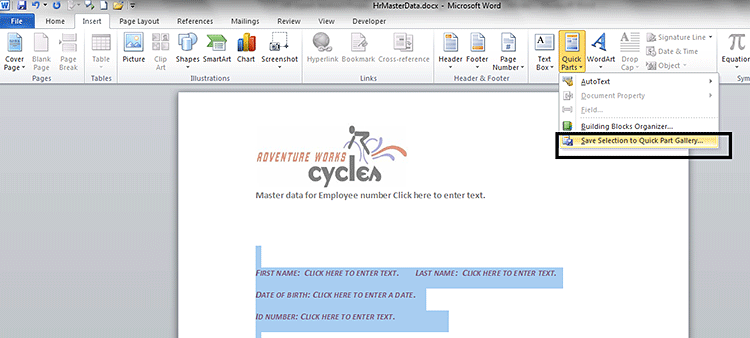
Рис. 2. Сохранение выделенного текста в галерее экспресс-блоков в документе Microsoft Word
Появится всплывающее окно, показанное на рис. 3. Здесь новому стандартному блоку присваивается имя, а блок присваивается галерее (например, местоположению, в котором он будет сохранен) и категории (например, встроенный, новая группа и т. д.). Кроме того, для блока определяется описание, место сохранения и прочие опции. После внесения изменений нажмите кнопку «OK» для сохранения нового стандартного блока.
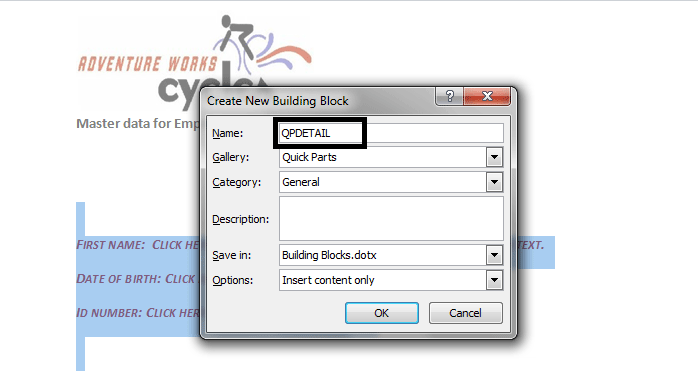
Рис. 3. Сохранение отображаемого текста в виде стандартного блока
В данном случае новый стандартный блок сохраняется с именем QPDETAIL. На этом всплывающем экране можно также изменить и другие атрибуты стандартных блоков. Самым важным атрибутом является поле «Сохранить в». Здесь определяется местоположение, в котором будет сохранен файл шаблона Microsoft Word. Это поле заполняется системой и, как правило, не изменяется пользователем.
Оформите подписку sappro и получите полный доступ к материалам SAPPRO
Оформить подпискуУ вас уже есть подписка?
Войти
